Sie möchten Ihr Telefon nicht ersetzen, haben jedoch das Gefühl, dass Ihr Google Pixel 4 weniger leistungsstark ist als zuvor oder dass Sie selbst bei Vorgängen mit geringem Stromverbrauch langsamer werden müssen. Es ist möglich, es ist leider mit allen Daten verknüpft, die Ihr Telefon durchlaufen. In diesem Leitfaden helfen wir Ihnen, dieses Problem zu lösen, indem wir es Ihnen erklären Wie machen Sie Ihr Google Pixel 4 schneller?
Um dies zu tun, werden wir zunächst die Ursachen für die Langsamkeit Ihres Google Pixel 4 erläutern, auf diese Weise können Sie die Maßnahmen, die wir ergreifen, um es zu beheben, leichter verstehen und kleine Fehler vermeiden rufen Sie erneut an, falls Sie nicht aufpassen. Schließlich präsentieren wir Ihnen einige Empfehlungen, die zusammengenommen effektiv genug sind, um die gesamte ursprüngliche Leistung Ihres Google Pixel 4 wiederherzustellen und es somit schneller zu machen.
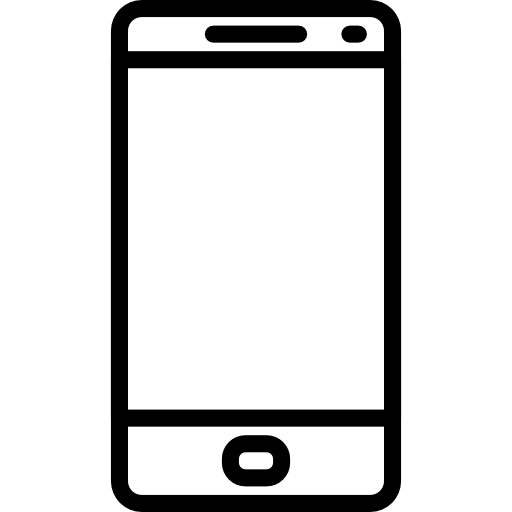
Was macht mein Google Pixel 4 langsam?
Das ist leider ein Problem, das sich viele Leute stellen... Warum wird ein Google Pixel 4 langsamer oder träge? Es ist mit mehreren Elementen verknüpft, wie wir Ihnen in der Einleitung erklärt haben, es liegt bereits an der Menge an Daten, die weitergegeben und auf Ihrem Telefon gespeichert werden. Dieser geht, desto mehr wird der interne Speicher überlastet, wodurch Geschwindigkeit und Leistung verloren gehen. Es ist plötzlich einer der ersten Ursprünge, ein gesundes Telefon zu behalten und nicht viele Anwendungen zu betreiben.
Eine zweite Erklärung für den Fall, dass Ihr Google Pixel 4 nicht mehr sehr jung ist, ist die Tatsache, dass Anwendungen und Betriebssystem sind nicht unbedingt die neueste Version , und ist daher nicht vollständig für die Verwendung geeignet, die Sie davon haben werden. Schließlich ist es auch möglich, dass auf Ihrem Google Pixel 4 ein Virus oder eine Malware installiert ist, dies ist jedoch viel seltener und betrifft mehr als alle Geheimagenten!
Wie kann ich die Geschwindigkeit und Leistung meines Google Pixel 4 verbessern?
Nachdem wir nun kurz die häufigsten Ursachen beschrieben haben, die zu einer Verringerung der Leistung Ihres Telefons führen können, ist es an der Zeit, Ihnen die Maßnahmen vorzustellen, die unserer Meinung nach unerlässlich sind, um zu ergreifen Machen Sie Ihr Google Pixel 4 schneller und effizienter.
Deaktivieren Sie visuelle Animationen auf Ihrem Google Pixel 4
Die erste Messung, und die ist nicht kompliziert, Sie haben es wahrscheinlich noch nie bemerkt, aber für mehr Flüssigkeit beim Wechseln von Bildschirmen, Anwendungen, Seiten sind kleine visuelle Animationen integriert, um Ihre Benutzererfahrung zu verbessern. Leider verbrauchen sie viel Energie und können Ihr Google Pixel 4 verlangsamen, daher empfehlen wir Ihnen, sie auszuschalten, um die Geschwindigkeit zu erhöhen:
- Gehe zu den Einstellungen deines Telefons
- Aktivieren Sie die "Entwickleroptionen"
- In den "Systemen"-Einstellungen Schalten Sie die Geschwindigkeit aus oder verringern Sie sie auf x 0 von "Übergänge Animationsskala", "Animationsdauerskala" und "Fensteranimationsskala"
Leeren Sie den Cache Ihres Google Pixel 4
Als zweiter Vorgang speichert Ihr Google Pixel 4 eine Datenmenge im Speicher, die als „Cache“ bezeichnet wird, damit Sie sie schnell erreichen können, ohne sie erneut herunterladen zu müssen. Leider kann dieser Speicher im Laufe der Zeit geladen werden und Ihr Telefon verlangsamen. Daher ist es nützlich, ihn von Zeit zu Zeit zu leeren, um die Geschwindigkeit Ihres Google Pixel 4 zu verbessern. Gehen Sie zum Menü Gerätewartung um den Cache aller Anwendungen zu leeren.
Reinigen Sie den Arbeitsspeicher Ihres Google Pixel 4
Dieselbe Logik wie beim Cache, nur dass der Arbeitsspeicher es ermöglicht, Anwendungen im Hintergrund zu halten, sodass Sie sie jederzeit wieder öffnen und sehr schnell dorthin zurückkehren können, wo Sie aufgehört haben. Ihr Google Pixel 4 ist sicherlich leistungsstark genug, um sie schnell zu öffnen, und wir empfehlen Ihnen, falls Sie sie in den folgenden Minuten nicht benötigen, alle Anwendungen, die im Hintergrund laufen, mit zu schließen Ihr Task-Manager.
Aktualisieren Sie Ihr Google Pixel 4
Vorletzte Aktion, die auf Ihrem Google Pixel 4 durchgeführt werden soll die Missionen, die sie erfüllen müssen, führt zu einer erheblichen Latenz eines Google Pixel 4. Um diese zu reduzieren, empfehlen wir Ihnen, halten Sie die Anwendungen und das Betriebssystem Ihres Google Pixel 4 so aktuell wie möglich.
Setzen Sie Ihr Google Pixel 4 zurück
Schließlich, falls Sie das Gefühl haben, dass Ihr Google Pixel 4 zu langsam ist, dass es wirklich viel Leistung verloren hat, es möglicherweise überlastet ist, Sie möglicherweise einen Virus haben ... Die effektivste Technik, jedoch auch die drastischste um die Leistung Ihres Telefons zu verbessern, wird um dein Google Pixel 4 zurückzusetzen. Diese Aktion wird setzen Sie Ihr Telefon auf die Werkseinstellungen zurück. Seien Sie jedoch vorsichtig, dadurch werden alle darauf aufgezeichneten Daten gelöscht. Denken Sie also daran, vorher eine Sicherungskopie zu erstellen.
Wenn Sie nach möglichst vielen Tutorials suchen, um der König des Google Pixel 4 zu werden, laden wir Sie ein, die anderen Tutorials in der Kategorie zu erkunden: Google Pixel 4.
